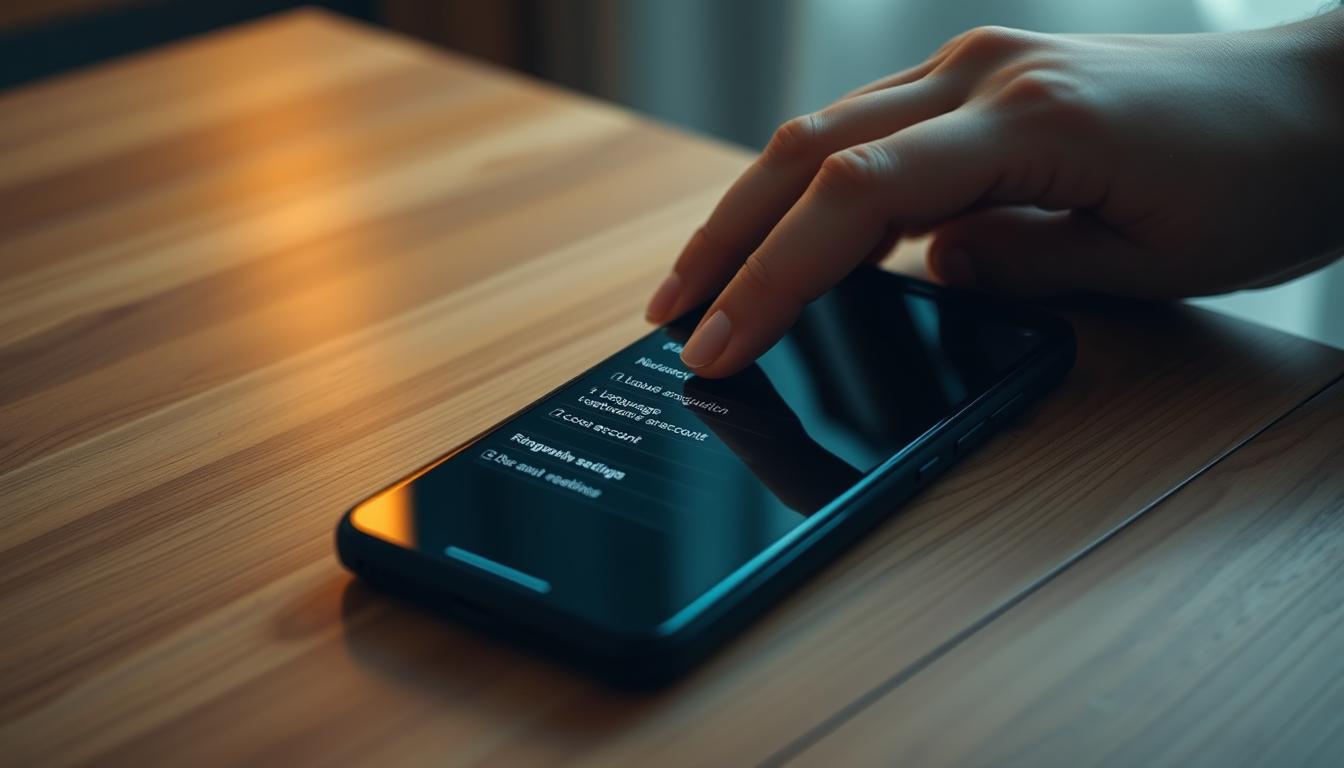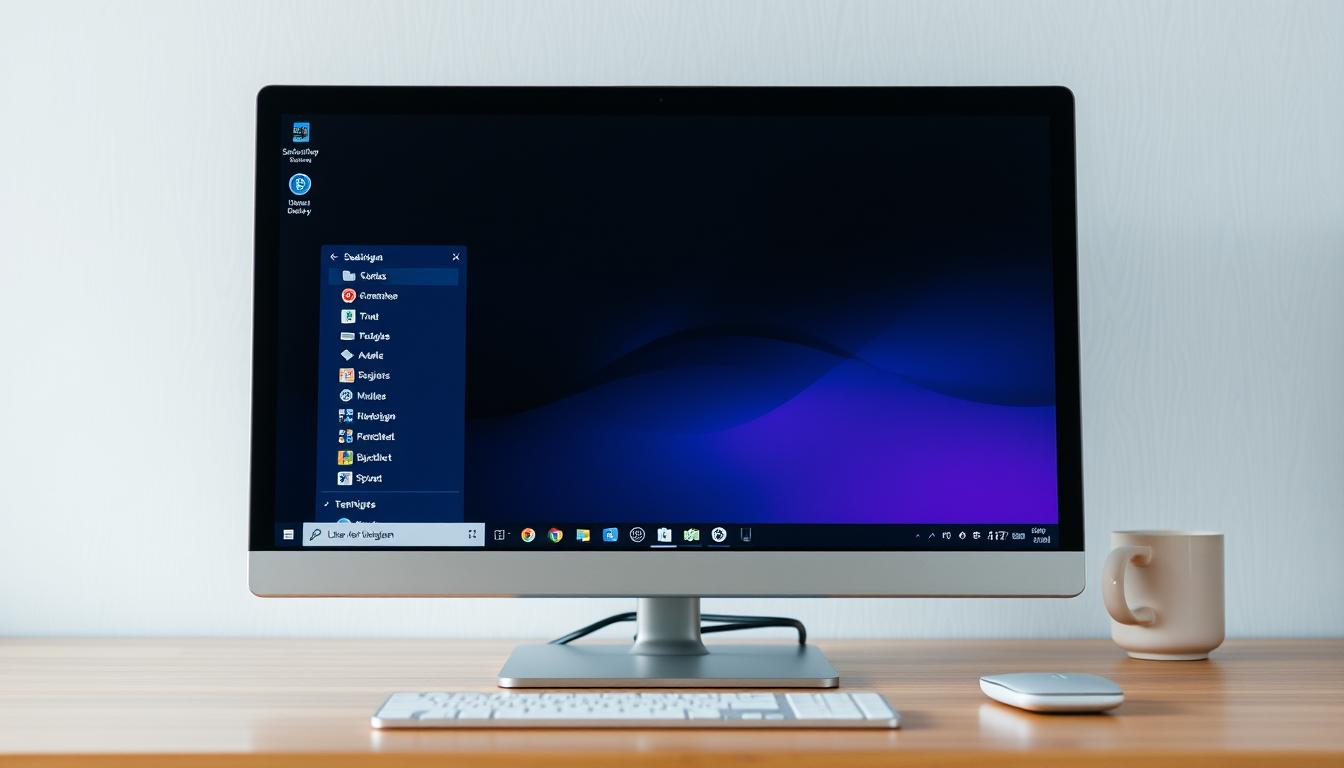Ein frisches Smartphone auszupacken ist immer ein besonderer Moment. Doch bevor die eigentliche Nutzung beginnen kann, steht die Handyeinrichtung an. Dieser Prozess mag zunächst überwältigend erscheinen, ist aber mit der richtigen Anleitung problemlos zu bewältigen.
Unser umfassender Leitfaden führt Sie Schritt für Schritt durch den gesamten Einrichtungsprozess. Von der ersten Inbetriebnahme über die Grundkonfiguration bis hin zur individuellen Anpassung – wir decken alle wichtigen Aspekte ab.
Egal ob Sie ein Android-Gerät oder ein iPhone besitzen, hier finden Sie alle notwendigen Informationen, um Ihr neues Telefon konfigurieren zu können. Die Anleitung berücksichtigt aktuelle Betriebssystemversionen und Funktionen der neuesten Smartphone-Generationen.
Mit dieser strukturierten Vorgehensweise stellen Sie sicher, dass keine wichtigen Einstellungen vergessen werden. So ist Ihr Gerät von Anfang an optimal auf Ihre persönlichen Bedürfnisse abgestimmt und einsatzbereit für den Alltag.
Vorbereitung vor dem Einrichten des neuen Handys
Ein neues Handy einzurichten beginnt nicht erst beim Auspacken, sondern mit einer gründlichen Vorbereitung. Mit den richtigen Schritten vorab vermeiden Sie Stress und Datenverluste beim Wechsel zu Ihrem neuen Gerät. Stellen Sie sicher, dass Sie alle notwendigen Gegenstände und Informationen bereithalten, bevor Sie mit der Einrichtung beginnen.
- Ihr altes und neues Handy
- WLAN-Passwort für die Internetverbindung
- SIM-Karte mit PIN-Code
- Werkzeug zum Öffnen des SIM-Kartenfachs
- Zugangsdaten für Google-Konto oder Apple-ID
- Gegebenenfalls ein USB-Kabel für die direkte Datenübertragung
Datensicherung des alten Geräts
Die Datensicherung Ihres Smartphones ist der wichtigste Vorbereitungsschritt. Ohne Backup riskieren Sie den Verlust wertvoller Fotos, Kontakte und persönlicher Daten. Bei Android-Geräten nutzen Sie am besten Google Backup, das Ihre Daten in der Cloud speichert.
iPhone-Nutzer können zwischen iCloud und iTunes wählen. Eine vollständige Sicherung umfasst Ihre Kontakte, Fotos, Videos, App-Daten und persönliche Einstellungen. Überprüfen Sie nach der Sicherung, ob diese erfolgreich war und alle wichtigen Daten enthält.
Benötigte Zugangsdaten bereithalten
Sammeln Sie alle Zugangsdaten für Handy-Dienste vor der Einrichtung. Dazu gehören Ihr WLAN-Passwort, die PIN Ihrer SIM-Karte sowie die Anmeldeinformationen für Ihr Google-Konto oder Ihre Apple-ID. Notieren Sie diese Informationen am besten auf einem Zettel oder in einem Passwort-Manager.
Falls Sie Passwörter vergessen haben, setzen Sie diese rechtzeitig zurück. Bei Google-Konten und Apple-IDs kann die Wiederherstellung einige Zeit in Anspruch nehmen, besonders wenn zusätzliche Sicherheitsmaßnahmen aktiviert sind.
SIM-Karte und Speicherkarte vorbereiten
Prüfen Sie, ob Ihre SIM-Karte mit dem neuen Gerät kompatibel ist. Moderne Smartphones verwenden meist Nano-SIM-Karten, während ältere Geräte größere Formate nutzen. Um die SIM-Karte vorbereiten zu können, kontaktieren Sie bei Bedarf Ihren Mobilfunkanbieter für einen Kartentausch.
Wenn Sie eine Speicherkarte verwenden möchten, formatieren Sie diese vorab. Beachten Sie, dass nicht alle Smartphones einen Speicherkarten-Slot besitzen – prüfen Sie die technischen Daten Ihres neuen Geräts. Bei der Formatierung gehen alle Daten auf der Karte verloren, sichern Sie diese also vorher.
Erste Schritte beim Auspacken des neuen Smartphones
Bevor Sie in die digitale Welt Ihres neuen Handys eintauchen können, sind einige wichtige erste Schritte beim Auspacken zu beachten. Der richtige Start mit Ihrem neuen Gerät sorgt nicht nur für ein optimales Nutzungserlebnis, sondern schützt auch vor möglichen Problemen. Nehmen Sie sich daher einen Moment Zeit, um systematisch vorzugehen.
Lieferumfang prüfen
Sobald Sie die Verpackung Ihres neuen Smartphones öffnen, sollten Sie zunächst den kompletten Lieferumfang kontrollieren. Je nach Hersteller und Modell kann dieser unterschiedlich ausfallen.
Moderne Smartphones werden aus Umweltgründen oft mit reduziertem Zubehör ausgeliefert. Viele Hersteller verzichten mittlerweile auf Ladegeräte und Kopfhörer im Paket. Prüfen Sie anhand der Packungsbeilage, ob alle aufgelisteten Komponenten vorhanden sind.
| Komponente | Apple | Samsung | Xiaomi |
|---|---|---|---|
| Smartphone | ✓ | ✓ | ✓ |
| USB-Kabel | ✓ | ✓ | ✓ |
| Ladegerät | ✗ | ✗ | ✓ |
| SIM-Werkzeug | ✓ | ✓ | ✓ |
| Kurzanleitung | ✓ | ✓ | ✓ |
Akku laden und SIM-Karte einlegen
Obwohl die meisten neuen Smartphones mit einer Teilladung ausgeliefert werden, empfiehlt es sich, den Akku vor der ersten Nutzung vollständig aufzuladen. Schließen Sie dazu das USB-Kabel an Ihr Gerät und verbinden Sie es mit einem Ladegerät.
Während das Gerät lädt, können Sie die SIM-Karte einlegen. Suchen Sie den SIM-Kartenschacht an Ihrem Handy – dieser befindet sich meist an der Seite des Geräts. Verwenden Sie das mitgelieferte SIM-Karten-Werkzeug oder eine aufgebogene Büroklammer, um den Schacht zu öffnen.
Achten Sie auf die korrekte Ausrichtung der SIM-Karte entsprechend der Markierungen im Schacht. Bei Dual-SIM-Geräten können Sie entweder zwei SIM-Karten oder eine SIM-Karte und eine Speicherkarte einsetzen, je nach Modell und Ihren Bedürfnissen.
Erstmaliges Einschalten
Nachdem der Akku ausreichend geladen und die SIM-Karte eingelegt ist, können Sie Ihr neues Smartphone einschalten. Halten Sie dazu den Ein-/Ausschalter einige Sekunden gedrückt, bis das Display aufleuchtet oder das Herstellerlogo erscheint.
Beim ersten Start führt Sie das Gerät durch einen Einrichtungsassistenten. Dieser Prozess variiert je nach Betriebssystem, umfasst aber typischerweise die Sprachauswahl, WLAN-Verbindung und Anmeldung bei Ihrem Google- oder Apple-Konto.
Nehmen Sie sich für diesen Vorgang ausreichend Zeit, da hier wichtige Grundeinstellungen festgelegt werden. Die sorgfältige Durchführung dieser ersten Schritte bildet die Basis für die optimale Nutzung Ihres neuen Smartphones.
Grundeinstellungen bei der ersten Inbetriebnahme
Der Einrichtungsprozess eines neuen Smartphones beginnt mit einigen wesentlichen Grundeinstellungen, die die Basis für eine personalisierte Nutzung bilden. Nach dem Einschalten startet automatisch ein Assistent, der Sie Schritt für Schritt durch die Smartphone Ersteinrichtung führt. Diese ersten Konfigurationen sind entscheidend für die spätere Nutzererfahrung und den Datenschutz.
Spracheinstellungen und Region festlegen
Als erstes werden Sie aufgefordert, die Systemsprache und Ihre Region auszuwählen. Diese Einstellung beeinflusst nicht nur die Menüführung, sondern auch das Tastaturlayout, Datumsformate und verfügbare Dienste.
Wählen Sie für den deutschen Raum idealerweise „Deutsch“ als Sprache und „Deutschland“ als Region. Dies gewährleistet, dass regionale Funktionen wie Notrufdienste, Wetterdaten und lokale Angebote korrekt funktionieren.
Die richtige Spracheinstellung ist mehr als nur Komfort – sie bestimmt, wie gut Sie mit Ihrem Gerät kommunizieren können und welche regionalen Dienste Ihnen zur Verfügung stehen.
WLAN-Verbindung herstellen
Im nächsten Schritt sollten Sie Ihr Smartphone mit einem WLAN-Netzwerk verbinden. Dies ist besonders wichtig, da die weitere Einrichtung größere Datenmengen erfordern kann.
Tippen Sie auf Ihr Heimnetzwerk und geben Sie das Passwort ein. Das Standardpasswort finden Sie meist auf der Unterseite Ihres Routers oder in den Unterlagen Ihres Internetanbieters. Sollten Sie momentan keinen WLAN-Zugang haben, können Sie diesen Schritt überspringen und später über mobile Daten fortfahren.
Datenschutzeinstellungen konfigurieren
Ein kritischer Aspekt der Ersteinrichtung sind die Datenschutzeinstellungen Ihres Handys. Moderne Smartphones sammeln verschiedene Nutzungsdaten, die Sie nach Ihren Präferenzen konfigurieren sollten.
Nehmen Sie sich Zeit, die angezeigten Datenschutzhinweise sorgfältig zu lesen. Sie können beispielsweise die Standorterfassung einschränken, die Übermittlung von Diagnosedaten ablehnen oder personalisierte Werbung deaktivieren.
| Einstellung | Android | iOS | Empfehlung |
|---|---|---|---|
| Standortdienste | Unter „Standort“ | Unter „Datenschutz“ | Nur für benötigte Apps aktivieren |
| Diagnosedaten | „Nutzungs- und Diagnosedaten“ | „Analyse“ | Minimale Datenübermittlung wählen |
| Werbung | „Google-Anzeigen“ | „Apple-Werbung“ | Personalisierung deaktivieren |
| Sprachassistent | Google Assistant | Siri | Sprachaufzeichnung deaktivieren |
Diese grundlegenden Einstellungen bilden das Fundament für die weitere Personalisierung Ihres Smartphones. Nehmen Sie sich die nötige Zeit, um diese Konfigurationen nach Ihren Bedürfnissen vorzunehmen – sie haben direkten Einfluss auf Ihre Privatsphäre und das tägliche Nutzungserlebnis.
Google-Konto auf Android-Geräten einrichten
Die Einrichtung eines Google-Kontos auf Ihrem neuen Android-Gerät öffnet die Tür zu einem umfassenden Ökosystem digitaler Dienste. Ohne dieses zentrale Element können Sie weder Apps aus dem Play Store herunterladen noch viele der vorinstallierten Anwendungen vollständig nutzen. Der Einrichtungsprozess ist einfach und wird in der Regel direkt beim ersten Start Ihres Smartphones angeboten.
Neues Google-Konto erstellen
Falls Sie noch kein Google-Konto besitzen, können Sie während der Ersteinrichtung ein neues anlegen. Tippen Sie auf die Option „Konto erstellen“ und wählen Sie „Für mich selbst“ aus. Geben Sie Ihren Vor- und Nachnamen ein und folgen Sie den Anweisungen auf dem Bildschirm.
Sie müssen einen Nutzernamen festlegen, der gleichzeitig Ihre Gmail-Adresse wird, sowie ein sicheres Passwort. Achten Sie darauf, eine Kombination aus Buchstaben, Zahlen und Sonderzeichen zu verwenden. Für die Kontosicherheit ist es wichtig, auch eine Wiederherstellungsoption wie eine alternative E-Mail-Adresse oder Telefonnummer anzugeben.
Bestehendes Google-Konto anmelden
Wenn Sie bereits ein Google-Konto haben, wählen Sie während der Android Anmeldung die Option „Bestehendes Konto verwenden“. Geben Sie Ihre E-Mail-Adresse und das zugehörige Passwort ein. Bei aktivierter Zwei-Faktor-Authentifizierung erhalten Sie einen Bestätigungscode auf Ihr verknüpftes Gerät, den Sie zusätzlich eingeben müssen.
Nach erfolgreicher Anmeldung werden Sie gefragt, ob Sie Ihre Daten von einem vorherigen Gerät wiederherstellen möchten. Dies kann Apps, WLAN-Passwörter und andere Einstellungen umfassen.
Google-Dienste konfigurieren
Nach der Kontoeinrichtung können Sie festlegen, welche Google-Dienste Sie nutzen möchten. Entscheiden Sie, ob automatische Backups in Google Drive aktiviert werden sollen und ob Ihre Kontakte und Kalendereinträge synchronisiert werden sollen.
Sie können auch den Google Assistant einrichten und Sprachbefehle aktivieren. Diese Einstellungen lassen sich jederzeit in den Systemeinstellungen unter „Google“ oder „Konten“ anpassen.
| Google-Dienst | Funktion | Vorteile | Datenspeicherung |
|---|---|---|---|
| Google Drive | Cloud-Speicher | 15 GB kostenloser Speicherplatz | Dokumente, Fotos, Videos |
| Google Fotos | Fotoverwaltung | Automatische Sortierung, Suchfunktion | Bilder, Videos |
| Google Maps | Navigation | Echtzeit-Verkehrsinformationen | Standortverlauf (optional) |
| Google Assistant | Sprachassistent | Freihändige Bedienung | Sprachbefehle, Aktivitäten |
Die Einrichtung eines Google-Kontos ist ein wichtiger Schritt, um alle Funktionen Ihres Android-Smartphones nutzen zu können. Nehmen Sie sich die Zeit, die verschiedenen Optionen zu prüfen und Ihre Datenschutzeinstellungen nach Ihren Wünschen anzupassen.
Apple-ID auf iOS-Geräten einrichten
Die Konfiguration der Apple-ID bildet das Herzstück der iPhone-Einrichtung und eröffnet Zugang zum gesamten Apple-Universum. Ohne diese zentrale Anmeldung können Sie weder Apps herunterladen noch iCloud-Dienste nutzen oder Ihre Daten synchronisieren. Bei der ersten Inbetriebnahme Ihres iOS-Geräts werden Sie daher automatisch durch den Prozess der Apple-ID-Einrichtung geführt.
Neue Apple-ID erstellen
Wenn Sie noch keine Apple-ID besitzen, wählen Sie während der Ersteinrichtung die Option „Apple-ID erstellen“. Geben Sie Ihre E-Mail-Adresse ein, die künftig als Ihre Apple-ID dienen wird, oder erstellen Sie eine neue iCloud-E-Mail-Adresse.
Anschließend legen Sie ein sicheres Passwort fest und geben persönliche Informationen wie Name und Geburtsdatum ein. Apple stellt Ihnen einige Sicherheitsfragen, die bei einem späteren Zurücksetzen des Passworts wichtig sind.
Im letzten Schritt werden Sie nach einer Zahlungsmethode für künftige App Store-Käufe gefragt. Wenn Sie keine Zahlungsinformationen hinterlegen möchten, können Sie die Option „Keine“ auswählen und später bei Bedarf eine Zahlungsmethode hinzufügen.
Bestehende Apple-ID anmelden
Besitzen Sie bereits eine Apple-ID, tippen Sie diese zusammen mit Ihrem Passwort ein. Bei aktivierter Zwei-Faktor-Authentifizierung – was aus Sicherheitsgründen empfehlenswert ist – erhalten Sie einen Bestätigungscode auf einem Ihrer vertrauenswürdigen Geräte.
Geben Sie diesen Code ein, um die iPhone Anmeldung abzuschließen. Falls Sie Ihr Passwort vergessen haben, können Sie es über die Option „Passwort vergessen“ zurücksetzen.
iCloud und Apple-Dienste konfigurieren
Nach erfolgreicher Anmeldung mit Ihrer Apple-ID können Sie festlegen, welche Daten in iCloud gespeichert werden sollen. Hierzu gehören Fotos, Kontakte, Kalender, Notizen und App-Daten. Die iCloud-Fotomediathek synchronisiert automatisch alle Ihre Bilder auf sämtlichen Apple-Geräten.
Aktivieren Sie das iCloud-Backup, um regelmäßige Sicherungen Ihres iPhones zu erstellen. Dies ist besonders wertvoll, wenn Sie Ihr Gerät verlieren oder auf ein neues umsteigen.
Zusätzlich können Sie entscheiden, welche Apple-Dienste Sie nutzen möchten, wie iMessage, FaceTime, Apple Music oder Apple Pay. Die iCloud konfigurieren können Sie jederzeit nachträglich unter „Einstellungen“ > „[Ihr Name]“ > „iCloud“ anpassen und optimieren.
Neues Handy einrichten mit Datenübertragung vom alten Gerät
Der Umzug Ihrer digitalen Inhalte vom alten zum neuen Handy ist ein wesentlicher Teil des Einrichtungsprozesses, der mit den richtigen Tools zum Kinderspiel wird. Moderne Smartphones bieten verschiedene Möglichkeiten, um Fotos, Kontakte, Apps und Einstellungen schnell zu übertragen, ohne dass wichtige Daten verloren gehen.
Übertragungsmethoden für Android-Geräte
Android-Nutzer können aus mehreren effizienten Lösungen wählen, um ihre Handydaten zu übertragen. Je nach Hersteller und persönlichen Vorlieben stehen verschiedene Optionen zur Verfügung.
Smart Switch (Samsung)
Samsung bietet mit Smart Switch eine besonders benutzerfreundliche Lösung für die Datenübertragung zwischen Smartphones. Die App ermöglicht den Transfer von Kontakten, Nachrichten, Fotos, Videos, Musik und sogar Einstellungen.
Um Smart Switch zu nutzen, installieren Sie die App auf beiden Geräten und folgen den Anweisungen auf dem Bildschirm. Die Übertragung kann kabellos per WLAN, über USB oder mithilfe eines externen Speichers erfolgen. Besonders praktisch: Smart Switch erkennt automatisch kompatible Inhalte und schlägt vor, was übertragen werden kann.

Eine alternative Methode für alle Android-Geräte ist Google Backup. Wenn Sie auf Ihrem alten Smartphone regelmäßige Backups in Google Drive aktiviert hatten, können Sie während der Einrichtung des neuen Geräts die Option „Aus Backup wiederherstellen“ wählen.
Nach der Eingabe Ihrer Google-Kontodaten lädt das System automatisch Ihre Apps, Einstellungen und gespeicherten Daten herunter. Diese Methode ist besonders zeitsparend, da sie im Hintergrund arbeitet, während Sie Ihr neues Handy bereits nutzen können.
Übertragungsmethoden für iOS-Geräte
Apple-Nutzer profitieren von einem durchdachten Ökosystem, das den Gerätewechsel besonders einfach macht.
iCloud Backup
Mit iCloud Backup erstellen Sie zunächst auf Ihrem alten iPhone ein vollständiges Backup. Gehen Sie dazu zu Einstellungen > [Ihr Name] > iCloud > iCloud-Backup und tippen Sie auf „Backup jetzt erstellen“.
Bei der Einrichtung Ihres neuen iPhones wählen Sie „Aus iCloud-Backup wiederherstellen“ und melden sich mit Ihrer Apple-ID an. Das neue Gerät lädt dann alle Ihre Daten automatisch herunter. Dieser Prozess kann je nach Datenmenge und Internetgeschwindigkeit einige Zeit in Anspruch nehmen.
Quick Start
Die schnellere Option ist Quick Start – eine direkte Übertragungsmethode von Apple. Legen Sie einfach Ihr neues iPhone neben Ihr altes, und ein Übertragungsdialog erscheint automatisch auf beiden Bildschirmen.
Nach der Bestätigung Ihrer Apple-ID werden alle Daten direkt von Gerät zu Gerät übertragen. Der Vorteil: Sie müssen kein separates Backup erstellen, und die Übertragung erfolgt in der Regel schneller als über iCloud.
„Die direkte Übertragung mit Quick Start ist meist doppelt so schnell wie die Wiederherstellung aus einem iCloud-Backup und funktioniert auch ohne WLAN-Verbindung.“
Plattformübergreifende Datenübertragung
Wechseln Sie von Android zu iOS oder umgekehrt? Auch hierfür gibt es spezielle Lösungen. Die App „Move to iOS“ hilft beim Wechsel von Android zu Apple und überträgt Kontakte, Nachrichten, Fotos und Kalendereinträge.
Für den Umstieg von iOS zu Android bieten viele Hersteller eigene Tools an. Samsung Smart Switch funktioniert beispielsweise auch mit iPhones als Quellgerät. Beachten Sie jedoch, dass bei plattformübergreifenden Wechseln keine Apps übertragen werden können, da diese betriebssystemspezifisch sind.
Unabhängig von der gewählten Methode empfiehlt es sich, vor der Übertragung sicherzustellen, dass beide Geräte ausreichend geladen sind und eine stabile Internetverbindung besteht, um Datenverluste zu vermeiden.
Wichtige Sicherheitseinstellungen konfigurieren
Ein wesentlicher Schritt bei der Einrichtung deines neuen Smartphones ist die Konfiguration der Sicherheitseinstellungen, die deine persönlichen Informationen vor unbefugtem Zugriff bewahren. Mit der Zeit sammelst du viele Daten, Fotos, Dokumente und Kontakte auf deinem Gerät an. Ohne angemessenen Schutz können diese wertvollen Inhalte in falschen Händen leicht zugänglich sein. Die folgenden Maßnahmen helfen dir, deine Smartphone Sicherheit zu maximieren.
Displaysperre einrichten
Der erste und wichtigste Schritt zum Schutz deines Smartphones ist das Einrichten einer zuverlässigen Displaysperre. Du hast verschiedene Optionen zur Auswahl: PIN-Code, Passwort, Muster oder bei manchen Geräten auch Wischgesten.
Für maximale Sicherheit empfehlen wir ein komplexes Passwort mit Zahlen, Buchstaben und Sonderzeichen. Eine vierstellige PIN ist zwar einfacher zu merken, bietet jedoch weniger Schutz. Wähle eine Methode, die sowohl sicher als auch für dich im Alltag praktikabel ist.
Biometrische Authentifizierung aktivieren
Moderne Smartphones bieten komfortable biometrische Authentifizierungsmethoden, die Sicherheit mit Benutzerfreundlichkeit verbinden. Der Fingerabdrucksensor ermöglicht eine schnelle und sichere Entsperrung durch einfaches Auflegen deines registrierten Fingers.
Bei neueren Geräten kannst du auch die Gesichtserkennung einrichten. Diese scannt dein Gesicht und entsperrt das Gerät, wenn du es anschaust. Die biometrische Authentifizierung erhöht nicht nur den Komfort, sondern auch die Sicherheit, da biometrische Merkmale schwerer zu fälschen sind als Passwörter.
Verschlüsselung und Datenschutz
Die Handyverschlüsselung ist ein wichtiger Baustein für den Schutz deiner Daten. Bei Android-Geräten solltest du prüfen, ob die Geräteverschlüsselung aktiviert ist. Diese Funktion verschlüsselt alle gespeicherten Daten, sodass sie ohne den korrekten Entsperrcode nicht zugänglich sind.
iPhones sind standardmäßig verschlüsselt, sobald du eine Displaysperre einrichtest. Überprüfe zusätzlich die Datenschutzeinstellungen für deine Apps und passe die Berechtigungen an. So stellst du sicher, dass Apps nur auf die Daten zugreifen können, die sie wirklich benötigen.
Ortungsdienste und Fernlöschung
Für den Fall, dass dein Smartphone verloren geht oder gestohlen wird, solltest du Ortungsdienste und Fernlöschungsfunktionen aktivieren. Bei Android-Geräten findest du „Mein Gerät finden“ in den Google-Einstellungen, bei iPhones unter „Einstellungen“ > „[Dein Name]“ > „Wo ist?“.
Diese Dienste ermöglichen es dir, dein Smartphone zu orten, zu sperren oder im Notfall aus der Ferne zu löschen. So kannst du selbst bei Verlust des Geräts sicherstellen, dass deine persönlichen Daten nicht in falsche Hände geraten. Aktiviere auch die automatischen Benachrichtigungen bei verdächtigen Anmeldeversuchen für zusätzliche Sicherheit.
Apps installieren und organisieren
Ein neues Smartphone ohne die richtigen Apps ist wie ein leeres Bücherregal – jetzt ist der Moment gekommen, es mit Leben zu füllen. Die richtige Auswahl und Organisation Ihrer Apps macht den Unterschied zwischen einem durchschnittlichen und einem perfekt auf Ihre Bedürfnisse zugeschnittenen Gerät.
Wichtige Apps wiederherstellen
Wenn Sie Ihre Daten vom alten Gerät übertragen haben, wurden möglicherweise bereits viele Apps automatisch wiederhergestellt. Überprüfen Sie dennoch, ob alle wichtigen Anwendungen vorhanden sind. Öffnen Sie den Google Play Store (Android) oder den App Store (iOS) und suchen Sie nach fehlenden Apps.
Beginnen Sie mit den Grundlagen: Kommunikations-Apps wie WhatsApp oder Telegram, Banking-Apps für Ihre Finanzen und Navigations-Dienste wie Google Maps. Vergessen Sie nicht Ihre bevorzugten Social-Media-Plattformen, Streaming-Dienste und Produktivitäts-Tools.
App-Berechtigungen verwalten
Moderne Betriebssysteme fragen bei der ersten Nutzung nach Zugriffsrechten für Kamera, Mikrofon, Standort oder Kontakte. Seien Sie kritisch und gewähren Sie nur die Berechtigungen, die für die Funktionalität wirklich notwendig sind.
Sie können App-Berechtigungen jederzeit überprüfen und anpassen. Bei Android finden Sie diese unter „Einstellungen“ > „Apps“ > „Berechtigungen“. Bei iOS navigieren Sie zu „Einstellungen“ > „Datenschutz“. Überprüfen Sie diese Einstellungen regelmäßig, um Ihre Privatsphäre zu schützen.
Startbildschirm und App-Drawer organisieren
Ein gut organisierter Startbildschirm spart täglich Zeit und Nerven. Platzieren Sie häufig genutzte Apps auf dem Hauptbildschirm und gruppieren Sie ähnliche Anwendungen in Ordnern. Bei Android können Sie durch langes Drücken auf den Hintergrund nützliche Widgets hinzufügen.
iPhone-Nutzer können im Bearbeitungsmodus (langes Drücken auf den Homescreen) ebenfalls Widgets platzieren und Apps neu anordnen. Experimentieren Sie mit verschiedenen Layouts, bis Sie die für Sie optimale Anordnung gefunden haben.
| App-Kategorie | Beispiele | Vorteile | Berechtigungen beachten |
|---|---|---|---|
| Kommunikation | WhatsApp, Telegram, Signal | Kontakt mit Familie und Freunden | Kontakte, Kamera, Mikrofon |
| Produktivität | Microsoft Office, Google Docs, Evernote | Arbeiten unterwegs | Speicher, Kamera |
| Navigation | Google Maps, HERE WeGo, ÖPNV-Apps | Orientierung im Alltag | Standort, Netzwerkzugriff |
| Finanzen | Banking-Apps, PayPal, Budgeting-Tools | Finanzübersicht behalten | Biometrische Daten, Kamera |
E-Mail, Kalender und Kontakte synchronisieren
Nach der Installation Ihrer wichtigsten Apps ist es nun Zeit, Ihre persönlichen Daten wie E-Mails, Termine und Kontakte auf dem neuen Handy einzurichten. Diese Synchronisation ist entscheidend, damit Sie nahtlos kommunizieren und Ihren Alltag organisieren können. Mit wenigen Schritten haben Sie Zugriff auf alle wichtigen Informationen.
E-Mail-Konten einrichten
Die Einrichtung Ihrer E-Mail-Konten beginnt in der vorinstallierten Mail-App Ihres Smartphones. Bei Android ist dies meist Gmail, bei iOS die Mail-App. Tippen Sie auf „Konto hinzufügen“ oder einen ähnlichen Button in den Einstellungen.
Für gängige Dienste wie Gmail, Outlook oder Yahoo erfolgt die Konfiguration automatisch nach Eingabe Ihrer Zugangsdaten. Bei anderen Anbietern benötigen Sie möglicherweise die IMAP/POP3- und SMTP-Einstellungen, die Sie von Ihrem E-Mail-Provider erhalten.
Sie können mehrere E-Mail-Konten parallel einrichten und in einer App verwalten. Achten Sie auf die Synchronisationseinstellungen, um Akkulaufzeit zu optimieren und Datenvolumen zu sparen.
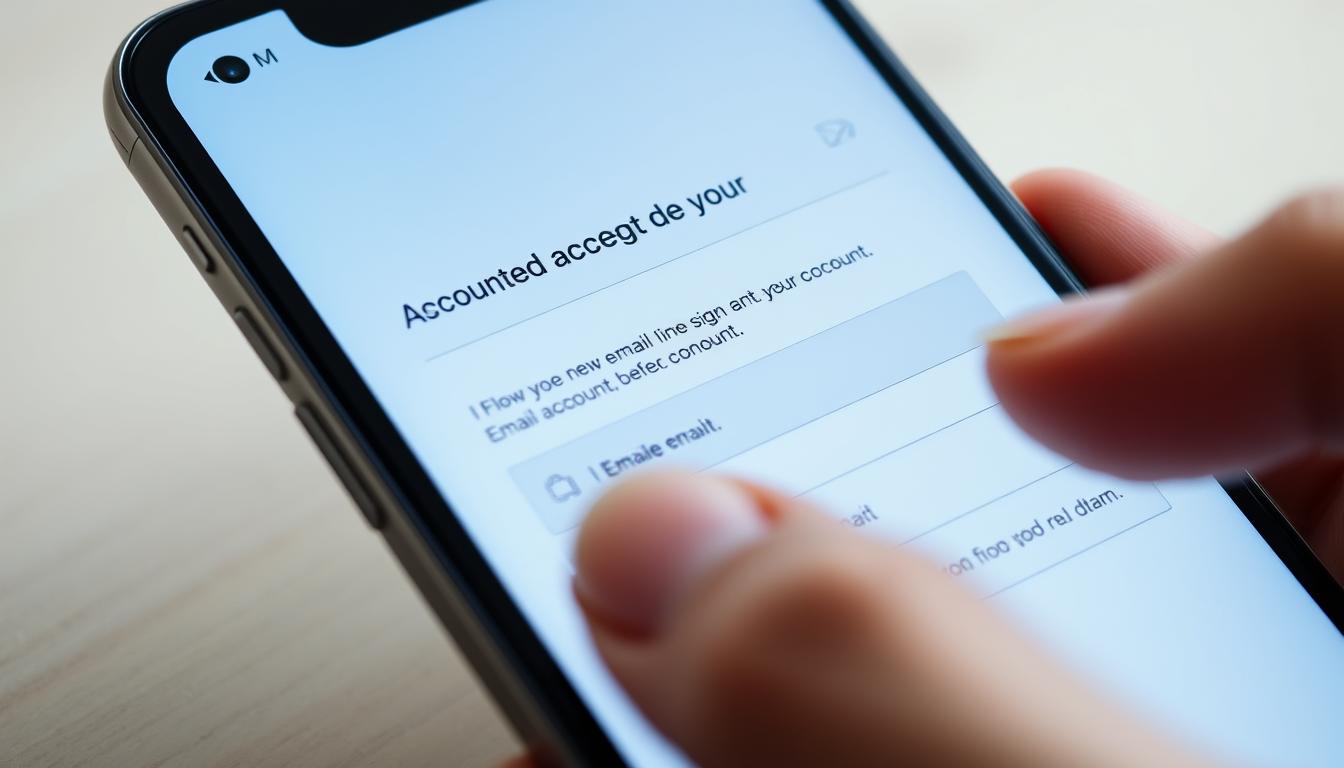
Kalender synchronisieren
Die Kalendersynchronisation erfolgt meist automatisch mit Ihrem Hauptkonto (Google oder Apple). Um weitere Kalender hinzuzufügen, öffnen Sie die Kalender-App und navigieren zu den Einstellungen. Wählen Sie „Konto hinzufügen“ und folgen Sie den Anweisungen.
Für berufliche Kalender wie Microsoft Exchange oder Outlook geben Sie Ihre Arbeits-E-Mail-Adresse und das zugehörige Passwort ein. Die meisten Kalender-Apps unterstützen das CalDAV-Protokoll für die Synchronisation mit verschiedenen Diensten.
Praktisch ist die Möglichkeit, verschiedene Kalender farblich zu kennzeichnen. So unterscheiden Sie auf einen Blick zwischen privaten und beruflichen Terminen.
Kontakte importieren und verwalten
Ihre Kontakte wurden wahrscheinlich bereits während der Datenübertragung vom alten Gerät importiert. Überprüfen Sie dennoch die Vollständigkeit in der Kontakte-App. Fehlen Einträge, haben Sie mehrere Möglichkeiten zum Nachimportieren:
- Von der SIM-Karte (über die Einstellungen der Kontakte-App)
- Als vCard-Datei (.vcf) per E-Mail oder Cloud-Speicher
- Durch Synchronisation mit Online-Diensten wie Google Kontakte oder iCloud
- Über spezielle Import-Funktionen für soziale Netzwerke
Nutzen Sie die Funktion zum Zusammenführen von Duplikaten, um Ordnung zu schaffen. Viele Smartphones bieten auch die Möglichkeit, Kontakte in Gruppen zu organisieren oder Favoriten festzulegen für schnellen Zugriff.
Überprüfen Sie regelmäßig die Synchronisationseinstellungen Ihrer Kontakte, um sicherzustellen, dass alle Änderungen auf allen Geräten aktualisiert werden.
Cloud-Dienste und regelmäßige Backups einrichten
Ein zuverlässiges Backup-System und Cloud-Speicher bilden das Sicherheitsnetz für Ihre digitalen Daten auf dem neuen Smartphone. Sobald Sie Ihr Gerät mit dem Internet verbunden haben, sollten Sie vorhandene System-Updates installieren, um die Sicherheit zu erhöhen. Anschließend ist die Konfiguration von Cloud-Diensten der nächste wichtige Schritt.
Google Drive und Google Fotos für Android
Android-Nutzer profitieren vom Google-Ökosystem mit seinen umfangreichen Cloud-Lösungen. In Google Drive speichern Sie Dokumente, Präsentationen und andere wichtige Dateien sicher in der Cloud.
Für Ihre Bildsammlung bietet Google Fotos eine praktische Lösung. Öffnen Sie die App und aktivieren Sie die automatische Sicherung. Sie haben die Wahl zwischen kostenloser Speicherung mit leicht reduzierter Qualität oder der Originalqualität, die auf Ihr Google Drive-Speicherkontingent angerechnet wird.
Für ein vollständiges Smartphone Backup navigieren Sie zu „Einstellungen“ > „System“ > „Backup“ und aktivieren die automatische Sicherung in Google Drive.
iCloud für iOS-Geräte
Apple-Nutzer sollten iCloud für ihre Datensicherung nutzen. Gehen Sie zu „Einstellungen“ > „[Ihr Name]“ > „iCloud“ und wählen Sie die zu synchronisierenden Dienste aus – etwa Fotos, Kontakte oder Dokumente.
Aktivieren Sie unter „iCloud-Backup“ die automatische Sicherung. Diese erfolgt täglich, wenn Ihr iPhone mit WLAN verbunden und am Ladegerät angeschlossen ist. Apple stellt 5 GB kostenlosen Speicherplatz zur Verfügung, zusätzlicher Speicher ist kostenpflichtig.
Plattformunabhängige Cloud-Lösungen
Neben den gerätespezifischen Optionen gibt es plattformübergreifende Cloud-Dienste wie Dropbox, OneDrive oder pCloud. Diese eignen sich besonders, wenn Sie zwischen verschiedenen Betriebssystemen wechseln oder Dateien mit Nutzern anderer Plattformen teilen möchten.
Die Installation erfolgt einfach über den jeweiligen App Store. Nach der Anmeldung können Sie festlegen, welche Ordner automatisch synchronisiert werden sollen.
Automatische Backup-Einstellungen konfigurieren
Für ein sorgenfreies Nutzungserlebnis sollten Sie die Backup-Einstellungen optimieren. Legen Sie fest, wann Sicherungen erstellt werden – idealerweise nachts während des Ladevorgangs.
Bestimmen Sie, welche Datentypen gesichert werden sollen. Aktivieren Sie die Option „Nur über WLAN“, um Ihr mobiles Datenvolumen zu schonen. Überprüfen Sie regelmäßig, ob die Backups erfolgreich durchgeführt werden, um im Notfall auf aktuelle Sicherungen zugreifen zu können.
Personalisierung des neuen Smartphones
Mit der Personalisierung Ihres neuen Smartphones setzen Sie den finalen Schliff, der es von einem technischen Gerät zu Ihrem persönlichen Begleiter macht. Nachdem Sie alle wichtigen Apps installiert und Ihre Daten übertragen haben, ist es Zeit, Ihrem Gerät eine individuelle Note zu verleihen. Die richtige Personalisierung macht die tägliche Nutzung nicht nur angenehmer, sondern auch effizienter.
Hintergrundbilder und Themes anpassen
Das Anpassen von Hintergrundbildern ist der einfachste Weg, um Ihr Smartphone zu personalisieren. Bei Android-Geräten halten Sie den Finger länger auf eine freie Stelle des Startbildschirms und wählen dann „Hintergrundbild“ oder „Themes“. Sie können aus vorinstallierten Bildern, eigenen Fotos oder sogar animierten Live-Hintergründen wählen.
Bei iOS-Geräten gehen Sie zu „Einstellungen“ > „Hintergrundbild“, um separate Bilder für den Sperrbildschirm und Homescreen festzulegen. Viele Android-Hersteller bieten zusätzlich Theme-Stores an, in denen Sie komplette Design-Pakete herunterladen können, die Icons, Farben und Hintergründe umfassen.
Klingeltöne und Benachrichtigungen einstellen
Individuelle Klingeltöne helfen nicht nur, Ihr Gerät wiederzuerkennen, sondern können auch verschiedene Kontakte unterscheidbar machen. Unter „Einstellungen“ > „Töne“ (iOS) oder „Einstellungen“ > „Töne und Vibration“ (Android) können Sie verschiedene Töne für Anrufe, Nachrichten und andere Benachrichtigungen festlegen.
Besonders praktisch: Sie können bestimmten Kontakten individuelle Klingeltöne zuweisen. So wissen Sie schon beim ersten Ton, wer anruft. Eigene Audiodateien lassen sich ebenfalls als Klingelton einrichten, was Ihrem Smartphone eine sehr persönliche Note verleiht.
Widgets und Schnellzugriffe einrichten
Widgets sind Mini-Anwendungen, die direkt auf dem Startbildschirm wichtige Informationen anzeigen oder Funktionen bereitstellen. Das Einrichten von Widgets verbessert die Effizienz Ihrer Smartphone-Nutzung erheblich. Bei Android fügen Sie Widgets hinzu, indem Sie lange auf den Startbildschirm drücken und „Widgets“ auswählen.
Bei iOS wischen Sie auf dem Homescreen nach rechts oder ziehen vom oberen Bildschirmrand nach unten, um auf das Widget-Center bzw. Kontrollzentrum zuzugreifen. Platzieren Sie Ihre meistgenutzten Widgets strategisch, um Zeit zu sparen und den Überblick zu behalten.
Tastatur und Eingabemethoden anpassen
Die Anpassung der Tastatur kann Ihre Tippgeschwindigkeit und -genauigkeit deutlich verbessern. Unter „Einstellungen“ > „Allgemein“ > „Tastatur“ (iOS) oder „Einstellungen“ > „System“ > „Sprachen und Eingabe“ (Android) können Sie Optionen wie Autokorrektur, Textvorschläge oder Wischgesten konfigurieren.
Alternative Tastaturen wie SwiftKey oder Gboard bieten zusätzliche Funktionen wie bessere Vorhersagen, Themes und Emoji-Vorschläge. Manche lernen sogar Ihren Schreibstil und passen sich an Ihre Gewohnheiten an.
| Personalisierungsbereich | Android-Optionen | iOS-Optionen | Vorteile |
|---|---|---|---|
| Hintergrundbilder | Statisch, Live, Video | Statisch, Dynamisch | Persönlicher Look |
| Themes | Umfassend (Icons, Farben) | Dunkel/Hell-Modus | Einheitliches Design |
| Widgets | Frei platzierbar | Widget-Bibliothek | Schnellzugriff auf Infos |
| Tastatur | Viele Drittanbieter | Begrenzte Anpassungen | Effizientere Texteingabe |
Fazit: Das neue Handy optimal nutzen
Die Einrichtung Ihres neuen Smartphones ist nun abgeschlossen. Um Ihr Gerät langfristig optimal zu nutzen, empfiehlt sich das regelmäßige Aktualisieren des Betriebssystems und aller Apps. Diese Updates bringen nicht nur neue Funktionen, sondern schließen auch Sicherheitslücken.
Erkunden Sie die Energiesparfunktionen Ihres Handys wie den Dunkelmodus oder die adaptive Helligkeit. Diese kleinen Anpassungen können die Akkulaufzeit deutlich verlängern und gehören zu den wichtigsten Smartphone Tipps für den Alltag.
Vergessen Sie nicht, Ihr altes Gerät ordnungsgemäß zu behandeln. Wenn Sie es nicht als Zweitgerät behalten möchten, setzen Sie es auf Werkseinstellungen zurück, um alle persönlichen Daten zu löschen. Bei guter Erhaltung können Sie es verkaufen und damit einen Teil des neuen Smartphones refinanzieren.
Nehmen Sie sich Zeit, die besonderen Funktionen Ihres neuen Handys zu entdecken. Moderne Smartphones bieten viele versteckte Features, die das Nutzererlebnis verbessern. Mit der richtigen Pflege wird Ihr neues Gerät zum zuverlässigen Begleiter im Alltag.
Die Handy Einrichtung abschließen bedeutet auch, regelmäßige Backups einzuplanen. So sind Ihre Daten stets geschützt und bei einem Gerätewechsel schnell wiederhergestellt. Mit diesen Maßnahmen steht der optimalen Nutzung Ihres neuen Smartphones nichts mehr im Weg.